Хамачи – это программа, которая позволяет создавать виртуальные локальные сети через Интернет. Если вы хотите играть в Warcraft 3: Frozen Throne с друзьями по сети, но не хотите использовать официальные серверы Blizzard, то Hamachi может быть полезным инструментом.
В следующих разделах статьи мы рассмотрим, как установить Hamachi на ваш компьютер, создать виртуальную сеть и подключиться к ней. Мы также расскажем, как настроить игру Warcraft 3: Frozen Throne для игры через Hamachi. Наконец, мы рассмотрим некоторые общие проблемы и их решения, с которыми вы можете столкнуться при использовании Hamachi для игры в Warcraft 3: Frozen Throne.

Что такое Hamachi?
Hamachi — это программа, которая создает виртуальную частную сеть (VPN) через Интернет. Она позволяет пользователям создавать сети и подключаться к ним, чтобы обмениваться данными и играть вместе в различные игры, включая WarCraft 3: The Frozen Throne.
Hamachi работает на основе технологии P2P (peer-to-peer), что означает, что все участники сети являются равноправными и могут обмениваться данными напрямую, минуя центральный сервер. Это позволяет установить прямое соединение между игроками и обеспечивает более стабильное и быстрое подключение.
Для использования Hamachi необходимо скачать и установить программу с официального сайта. После установки нужно создать учетную запись и войти в программу. Затем можно создать собственную сеть или присоединиться к уже существующей.
Hamachi присваивает каждой созданной сети уникальный идентификатор, известный как "сетевой идентификатор". Пользователи могут подключаться к сети, вводя этот идентификатор и пароль, если они были установлены. После подключения все участники сети смогут видеть друг друга и обмениваться данными, включая игры.
Hamachi способствует созданию локальной игровой сети через Интернет. В случае WarCraft 3: The Frozen Throne, игроки могут создавать и присоединяться к игровым комнатам, чтобы играть вместе. Hamachi обеспечивает безопасное и шифрованное соединение, что делает игру более защищенной.
Как играть в Warcraft 3 Frozen Throne по хамачи.
Зачем нужен Hamachi для игры в Warcraft 3 Frozen Throne?
Hamachi является программой, которая позволяет создавать виртуальные локальные сети через Интернет. Она широко используется игроками Warcraft 3 Frozen Throne для игры в многопользовательском режиме. Но зачем она нужна и какие преимущества она предоставляет?
Первое преимущество Hamachi заключается в возможности играть в Warcraft 3 Frozen Throne по сети с друзьями или другими игроками из разных уголков мира. Благодаря созданию виртуальной локальной сети, игроки могут подключаться друг к другу и играть вместе, даже если они находятся в разных географических местах. Это открывает широкие возможности для организации игровых сессий и повышает интерактивность игры.
Второе преимущество Hamachi заключается в обеспечении безопасности при игре в Warcraft 3 Frozen Throne. Поскольку виртуальная локальная сеть создается только для игры, все соединения шифруются и защищены паролями. Это означает, что только те игроки, которые имеют доступ к конкретной виртуальной сети, смогут подключиться к игровой сессии. Это позволяет избежать нежелательных соединений и защитить данные игроков от несанкционированного доступа.
Третье преимущество Hamachi связано с простотой использования. Программа имеет интуитивно понятный интерфейс и не требует особых навыков или знаний для настройки и использования. Для игры в Warcraft 3 Frozen Throne через Hamachi достаточно создать виртуальную сеть, подключиться к ней и пригласить других игроков. Это делает процесс подключения и настройки игры быстрым и удобным.
В целом, Hamachi является отличным инструментом для игры в Warcraft 3 Frozen Throne по сети. Его использование позволяет игрокам насладиться многопользовательским режимом игры, обеспечить безопасность соединения и упростить процесс подключения к игровой сессии. Если вы хотите играть в Warcraft 3 Frozen Throne с друзьями или другими игроками по интернету, Hamachi станет незаменимым помощником.
Установка и настройка Hamachi
Hamachi — это программа виртуальной локальной сети (VPN), которая позволяет пользователям устанавливать безопасное соединение через Интернет и играть в многопользовательские игры вместе. Этот раздел объяснит, как установить и настроить Hamachi, чтобы играть в Warcraft 3: Frozen Throne через эту программу.
Шаг 1: Скачайте и установите Hamachi
Первым шагом является загрузка и установка Hamachi на ваш компьютер. Вы можете скачать Hamachi с официального веб-сайта LogMeIn. После загрузки запустите установочный файл и следуйте инструкциям на экране, чтобы установить программу.
Шаг 2: Создайте новую сеть
После успешной установки Hamachi откройте программу и нажмите на кнопку "Создать сеть" в верхнем меню. Введите имя сети и пароль для нее, затем нажмите кнопку "Создать".
Шаг 3: Подключитесь к сети
После создания сети вам нужно подключиться к ней. Спросите у своих друзей или игровых партнеров имя сети и пароль. Затем они должны открыть Hamachi и подключиться к сети, используя эти данные. Когда они подключены, их имена отобразятся в списке контактов Hamachi.
Шаг 4: Создайте игровую сессию в Warcraft 3: Frozen Throne
Теперь, когда вы все подключены к одной сети Hamachi, вы можете создать игровую сессию в Warcraft 3: Frozen Throne. Запустите игру и выберите "Многопользовательская игра" в главном меню. Затем создайте новую игру и настройте ее параметры по вашему выбору.
Шаг 5: Подключитесь к игровой сессии
Ваши друзья или игровые партнеры должны выбрать "Играть по сети" в главном меню Warcraft 3: Frozen Throne и затем выбрать вашу игровую сессию из списка доступных игр. Они должны ввести пароль, если вы установили его для игровой сессии. После этого они будут подключены к вашей игровой сессии.
Теперь вы готовы играть в Warcraft 3: Frozen Throne через Hamachi! Помните, что все участники должны быть подключены к одной сети Hamachi и следовать процедуре подключения к игровой сессии в Warcraft 3: Frozen Throne.
Как скачать и установить Hamachi?
Hamachi — это программа, которая позволяет создать виртуальную локальную сеть (VPN) и подключиться к другим устройствам через Интернет. Чтобы скачать и установить Hamachi, следуйте этому простому руководству.
Шаг 1: Поиск и загрузка Hamachi
Первым шагом в установке Hamachi является поиск и загрузка программы. Откройте любой веб-браузер и введите "Hamachi" в поисковую строку. Нажмите на одну из ссылок, чтобы перейти на официальный сайт программы.
Шаг 2: Выбор версии и загрузка
На официальном сайте Hamachi вы увидите доступные версии программы. Обычно предлагаются версии для Windows и Mac. Нажмите на ссылку для загрузки версии, соответствующей вашей операционной системе.
Шаг 3: Запуск установщика
Когда загрузка файла Hamachi будет завершена, найдите его в папке "Загрузки" на вашем компьютере и дважды щелкните по нему, чтобы запустить установщик. Возможно, вам потребуется предоставить разрешение на запуск установщика.
Шаг 4: Установка Hamachi
Следуйте инструкциям установщика, чтобы установить Hamachi на ваш компьютер. Обычно вам нужно будет принять лицензионное соглашение и выбрать путь для установки программы. После завершения установки Hamachi будет готов к использованию.
Шаг 5: Запуск Hamachi
Чтобы начать использовать Hamachi, найдите ярлык программы на рабочем столе или в меню "Пуск" и щелкните по нему дважды. После запуска Hamachi вы увидите окно программы с возможностью входа или создания новой учетной записи.
Теперь у вас есть Hamachi на вашем компьютере, и вы готовы создавать виртуальные локальные сети и подключаться к другим устройствам через Интернет. Убедитесь, что вы также установили и настроили Warcraft 3 Frozen Throne, чтобы начать играть через Hamachi.
Настройка сети в Hamachi
Hamachi – это программа для создания виртуальной локальной сети (VPN) между несколькими компьютерами через Интернет. С помощью Hamachi вы можете легко и безопасно играть в многопользовательские игры, включая Warcraft 3: Frozen Throne, с друзьями или другими игроками из разных частей мира.
Вот пошаговая инструкция о том, как настроить сеть в Hamachi для игры в Warcraft 3: Frozen Throne:
Шаг 1: Скачайте и установите Hamachi
Перейдите на официальный сайт Hamachi и скачайте последнюю версию программы. Затем запустите установочный файл и следуйте инструкциям на экране, чтобы установить Hamachi на свой компьютер.
Шаг 2: Создайте виртуальную сеть в Hamachi
После установки запустите Hamachi и нажмите на кнопку "Создать сеть". Введите имя сети (например, "Warcraft3Game") и пароль (если хотите, чтобы только определенные игроки могли присоединиться к сети). Нажмите "Создать" для создания виртуальной сети.
Шаг 3: Подключитесь к виртуальной сети
Поделитесь именем сети и паролем с другими игроками, с которыми вы хотите играть. Они должны установить Hamachi и выбрать "Присоединиться к сети" в главном окне программы. Затем они должны ввести имя сети и пароль, чтобы присоединиться к вашей виртуальной сети.
Шаг 4: Запустите Warcraft 3: Frozen Throne
Откройте Warcraft 3: Frozen Throne на вашем компьютере. В меню игры выберите "Многопользовательская игра" и затем "Игра в локальной сети". Вы должны увидеть имя игры, которое вы создали в Hamachi. Выберите его и нажмите "Присоединиться".
Теперь вы можете играть в Warcraft 3: Frozen Throne с другими игроками, которые подключены к вашей виртуальной сети в Hamachi. У вас должны быть стабильное подключение к Интернету и одинаковая версия игры у всех игроков для успешного присоединения и игры вместе.
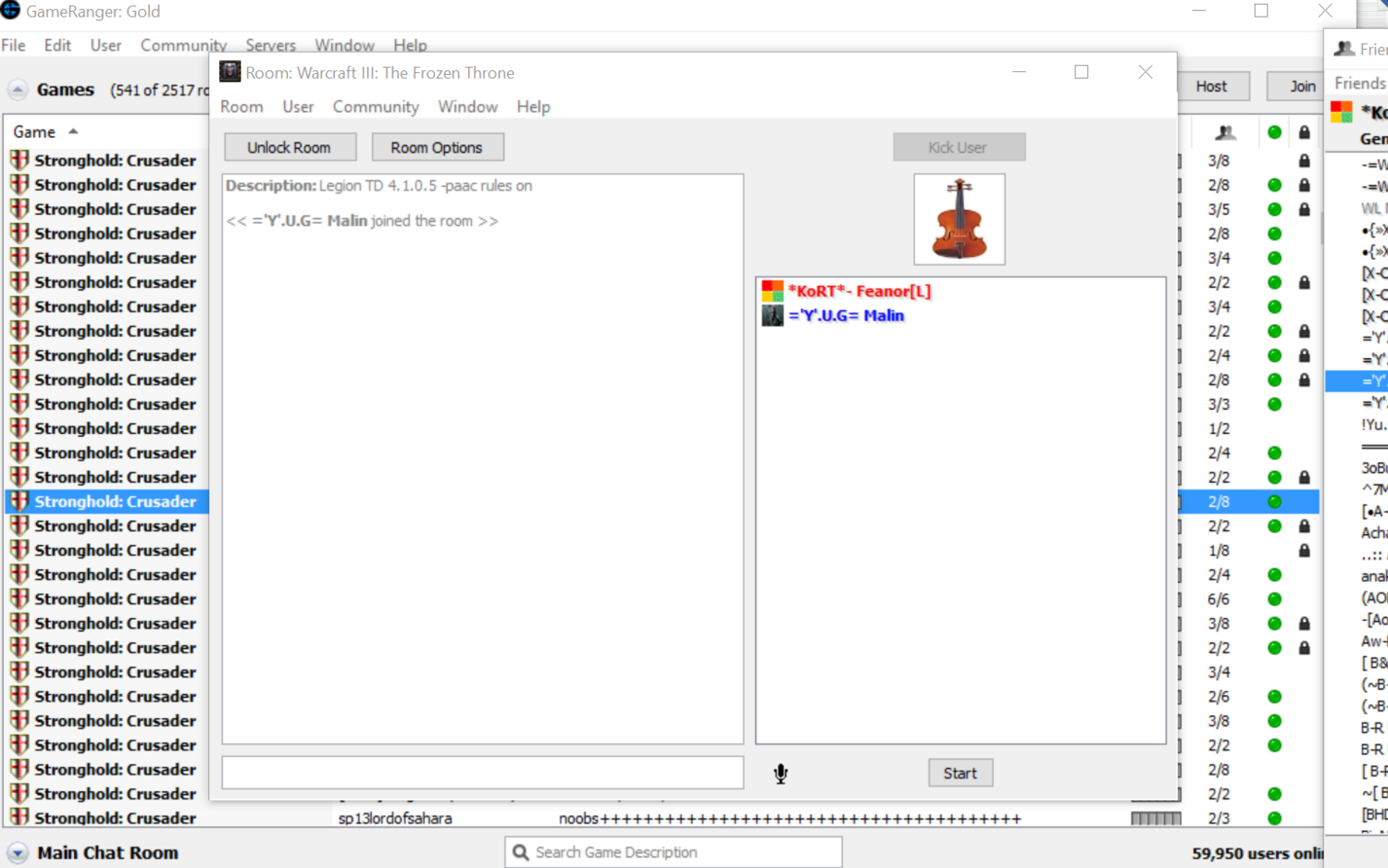
Создание и подключение к сети в Hamachi
Для того чтобы играть через Hamachi в Варкрафт 3 Фрозен Трон, необходимо создать виртуальную сеть в Hamachi и подключиться к ней. В этом разделе мы рассмотрим весь процесс создания и подключения к сети в Hamachi.
Шаг 1: Установка и настройка Hamachi
Первым шагом необходимо установить Hamachi на компьютер. Вы можете скачать Hamachi с официального сайта и установить его, следуя инструкциям установщика.
После установки Hamachi необходимо настроить его. Запустите программу и создайте учетную запись, если у вас еще нет. Затем войдите в свою учетную запись и выполните все необходимые настройки, такие как изменение имени пользователя и пароля, если требуется.
Шаг 2: Создание виртуальной сети
После настройки Hamachi перейдите к созданию виртуальной сети. Для этого нажмите на кнопку "Создать сеть" или "Create a network" (если у вас англоязычная версия программы).
В появившемся окне вам нужно будет указать имя сети (Network ID) и пароль (Password). Имя сети можно выбрать любое, но лучше выбрать что-то уникальное и запоминающееся. Пароль также должен быть надежным для защиты вашей сети от посторонних доступов.
После заполнения всех полей нажмите на кнопку "Создать" или "Create" и виртуальная сеть будет создана.
Шаг 3: Подключение к виртуальной сети
Теперь, когда виртуальная сеть создана, вы можете подключиться к ней. Для этого вам необходимо знать имя сети и пароль, которые вы указали при ее создании.
Запустите Hamachi и введите имя сети и пароль в соответствующие поля. Затем нажмите на кнопку "Присоединиться" или "Join" (если у вас англоязычная версия программы).
После успешного подключения к сети вы увидите список всех участников сети в окне Hamachi.
Теперь вы можете запустить Варкрафт 3 Фрозен Трон и создать или присоединиться к игре, используя IP-адреса участников сети в Hamachi.
Как создать сеть в Hamachi?
Hamachi — это программа, которая позволяет создавать виртуальные сети и устанавливать соединение между компьютерами через Интернет. Для того чтобы создать сеть в Hamachi, следуйте следующим шагам:
Шаг 1: Загрузка и установка Hamachi
Первым шагом вам нужно загрузить и установить Hamachi на свой компьютер. Вы можете найти официальный сайт Hamachi и загрузить программу с него. После загрузки запустите установочный файл и следуйте инструкциям по установке.
Шаг 2: Создание сети
После установки Hamachi откройте программу и нажмите кнопку "Создать сеть". В появившемся окне введите имя сети и пароль (если требуется). Пароль необязателен, но может быть полезен для обеспечения безопасности вашей сети. После ввода информации нажмите кнопку "Создать" и ваша сеть будет создана.
Шаг 3: Подключение к сети
Чтобы подключиться к созданной сети, вам нужно знать имя сети и пароль (если установлен). Откройте Hamachi на другом компьютере или устройстве и нажмите кнопку "Присоединиться к сети". В появившемся окне введите имя сети и пароль (если требуется) и нажмите кнопку "Присоединиться". Если данные введены правильно, ваше устройство будет подключено к сети.
Шаг 4: Настройка сети
После подключения к сети вы можете настроить ее параметры. Нажмите правой кнопкой мыши на имя сети в Hamachi и выберите пункт "Настройки сети". В появившемся окне вы можете изменить имя сети, пароль, IP-адрес и другие параметры сети. После внесения изменений нажмите кнопку "Применить" для сохранения настроек.
Шаг 5: Подключение к другим устройствам
Теперь, когда ваша сеть настроена, вы можете подключаться к другим устройствам. Для этого вам нужно знать IP-адреса этих устройств. В Hamachi вы можете увидеть список всех устройств, подключенных к вашей сети, и их IP-адреса. Чтобы подключиться к устройству, откройте меню "Система" в Hamachi и выберите пункт "Присоединиться к сети". Введите IP-адрес устройства и нажмите кнопку "Присоединиться". Если данные введены правильно, вы будете подключены к выбранному устройству.
Теперь вы знаете, как создать сеть в Hamachi и подключиться к другим устройствам. Пользуйтесь этой информацией, чтобы настроить игру через Hamachi и наслаждаться игрой с друзьями по сети!
Как играть в Warcraft III по локальной сети (Hamachi)
Как подключиться к сети в Hamachi?
Hamachi — это программа, которая позволяет создавать виртуальные локальные сети через Интернет. Это очень полезно, если вы хотите играть вместе с друзьями в игры, которые не поддерживают игру по сети через Интернет. Вместо этого вы можете подключиться к одной и той же сети в Hamachi и играть вместе, будто находитесь в одной локальной сети. Вот как подключиться к сети в Hamachi:
Шаг 1: Скачайте и установите Hamachi
Первым шагом вам нужно скачать и установить Hamachi на ваш компьютер. Вы можете найти официальный сайт Hamachi и скачать последнюю версию программы. Затем запустите установочный файл и следуйте инструкциям на экране, чтобы установить программу.
Шаг 2: Создайте сеть в Hamachi
После установки Hamachi откройте программу и создайте новую сеть. Нажмите на кнопку "Создать сеть" и введите имя сети и пароль, если вы хотите, чтобы доступ к сети был ограничен. После этого нажмите кнопку "Создать".
Шаг 3: Подключитесь к сети в Hamachi
Теперь, когда вы создали сеть, вы можете подключиться к ней. Попросите своих друзей или товарищей по игре сделать то же самое. Они должны установить Hamachi, создать сеть и поделиться с вами именем сети и паролем.
Чтобы подключиться к сети, откройте Hamachi и нажмите на кнопку "Присоединиться к сети". Введите имя сети и пароль, которые вам предоставили, и нажмите кнопку "Присоединиться". Если все прошло успешно, вы будете подключены к сети.
Шаг 4: Настройте программу или игру для использования Hamachi
Если вы хотите играть в игру через Hamachi, вам может потребоваться настроить программу или игру для использования Hamachi в качестве локальной сети. Обычно это делается в настройках сети или мультиплеера в игре. Вам может потребоваться ввести IP-адрес Hamachi или имя сети в соответствующие поля.
Теперь, когда вы подключены к сети в Hamachi, вы можете играть с друзьями в игры, которые не поддерживают игру по сети через Интернет. Просто запустите игру и пригласите своих друзей в вашу сеть Hamachi. Вы сможете играть вместе, будто находитесь в одной локальной сети.




